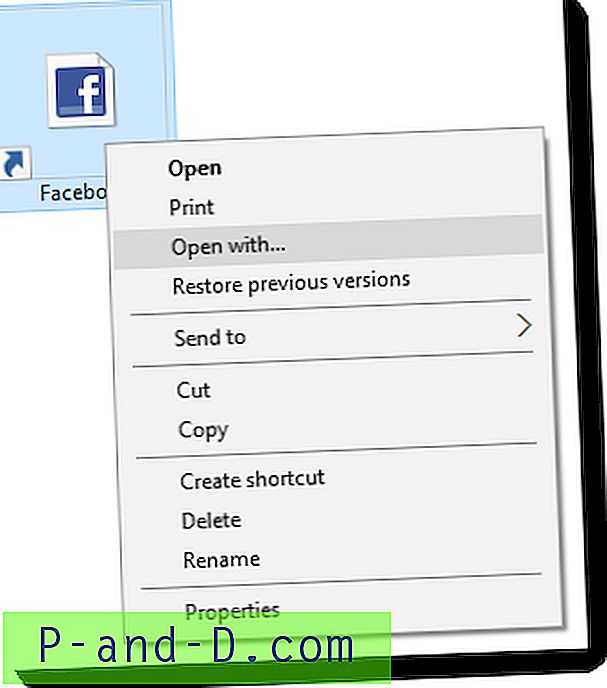Данас ћемо научити о општем проблему „Нажалост, апликација је стала“, ово је један од најчешћих проблема с којима се сусрећу Андроид уређаји, а то није специфичан разлог за такво нефункционисање апликација. Али није ствар око које бринете, јер је то само технички пропуст са којим се суочавају сви Андроид корисници. Апликација се нагло зауставља док је користимо или у позадини са скочном поруком која приказује обавештење о грешци.
Зашто је апликација престала да ради?
Као што рекох, то није никакав конкретан разлог за нерад апликације, али у наставку је неколико потенцијалних узрока заустављања апликације.
- Направите нежељене и застареле датотеке.
- Мање простора за складиштење и РАМ меморије.
- Грешка у раду.
- Све могуће техничке грешке.
Које су све апликације извршене?
Скоро све апликације могу се срушити на основу његових оперативних захтева, али најчешће нефункционалне апликације су Гоогле Плаи продавница, Гоогле Плаи услуге, Гоогле Мапс, Гоогле Плус, ВхатсАпп, Галерија, камера, контакти, Фацебоок, игре итд.
Како исправити радну грешку „Нажалост, апликација је престала“?
Ево неколико решења и исправки за спречавање пада система.
Решење 1: Обришите податке и кеш апликације
- Отворите подешавање свог Андроид уређаја.
- Потражите опцију под називом Апликације или Управљање апликацијама и додирните је.
- Проверите да ли апликација узрокује проблем.
- Пронаћи ћете две опције Избриши податке и Обриши кеш. ( За кориснике Андроид Марсхмаллов 6.0 корисници траже опцију Стораге за брисање података и кеша)

Избришите податке и кеш извор података Извор: АндроидПит
- Избришите податке и предмеморију да бисте решили проблем.
Напомена: Брисањем података о апликацији биће избрисане све датотеке, рачуни, базе података, напредак у вези са апликацијом. Ако не желите да изгубите своје податке, потражите друга обећавајућа решења у наставку.
2. решење: Поново инсталирајте апликацију
Деинсталирање апликације и поновна инсталација евентуално ће решити проблем уклањањем било које грешке у инсталацији пакета.
3. решење: Поново покрените уређај или софт ресет
Поновним покретањем уређаја стабилизоват ће се сви заостаци у оперативном систему и повећава се РАМ меморија како би апликација правилно радила.
4. решење: Брисање предмеморије Гоогле Сервицес Фрамеворк
Гоогле Сервицес Фрамеворк синхронизује ваше податке и чува податке уређаја. Такође помаже у правилном функционисању Гоогле Плаи услуга.
- Идите на Подешавања> Менаџер апликација> Све> Оквир Гоогле услуга> Додирните „Присилно заустављање“ и тапните на, а затим тапните на дугме „ Избриши кеш“ .
- Поново покрените уређај.
Решење 5: Ресетујте све поставке апликације
- Идите на Подешавања вашег Андроид уређаја.
- Отворите Аппс или менаџер апликација.
- потражите све апликације.
- Додирните икону менија.
- Кликните на „Ресетујте подешавања апликације“.

Ресетујте подешавања апликације
- Поново покрените телефон.
6. решење: Ажурирајте Гоогле Плаи услуге.
Ако се суочавате са проблемима током коришћења Гоогле производа као што су Гоогле Плаи продавница, Хангоутс, Спацес, Гоогле Плус итд., Следећи поступак би могао да реши проблем.
- Идите у Подешавања> Изаберите Безбедност> Администратори уређаја> Деактивирајте Андроид Девице Манагер.
- Идите на Подешавања> Апликације> Све> Гоогле Плаи услуге> тапните на Деинсталирај исправке
- Услуге Плаи се аутоматски ажурирају ако било која апликација захтева ажурирану верзију
- Сада поново идите на Подешавања> Изаберите безбедност> Администратори уређаја> Активирајте Андроид Девице Манагер
- Поново покрените уређај.
7. решење: Преместите апликације са СД картице у телефон за складиштење и обрнуто.
Многе апликације не функционишу правилно када их преместите на СД картицу, боље је да их држите у меморији телефона. Супротно томе, можете их преместити у СД складиште. За премјештање апликација са СД картице у интерну меморију телефона и обрнуто.
Идите на Подешавања> Менаџер апликација / апликације. Провјерите нефункционалну апликацију и премјестите је у меморију телефона ако је у СД меморији или је премјестите у СД меморију ако је у телефону.
Решење 8: Уђите у безбедан режим.
Ако ваша системска апликација не ради исправно, можете проверити сигуран режим. За улазак у безбедни режим.
За Андроид 4.4 и мање
- Искључите свој уређај.
- Док укључите тастер за смањивање јачине звука.
- Ваш уређај ће бити у сигурном режиму (на екрану ће се појавити лого Сафе Сафе Моде).

Поново покрените систем у сигурном режиму
За Андроид 5.0 и више
- Дуго притисните тастер за напајање док искључујете или поново покрећете уређај.
- Тапните и притисните да бисте искључили напајање.
- Видећете опцију Поновно покретање у безбедан режим. Додирните У реду да бисте ушли у безбедни режим.
У сигурном режиму доступне су само унапред инсталиране системске апликације, а нема апликација трећих страна. Ако апликација ради исправно без приказивања поруке о грешци, било која апликација странке узрокује да системска апликација функционише погрешно. Можете деинсталирати или ажурирати апликацију треће стране. На пример, Гоогле Плаи продавница може да функционише ако Гоогле Плаи услуге нису ажуриране.
Напомена: Да бисте ушли у нормалан режим, само поново покрените уређај.
Решење 9: Ресетовање фабричких података.
Ако горе наведене методе нису довољно ефикасне, проблем ће бити решен само ресетирањем уређаја брисањем свих безвриједних, злонамјерних датотека и грешака који узрокују проблем.
Напомена: Ресеттинг уређај ће обрисати све податке уређаја, укључујући податке апликација и медија. Узмите сигурносну копију података пре него што се ресетује фабрика.
Напомена и закључак: Ово су сви могући поправци проблема „Нажалост, (апликација коју спомињете) је стала. Коментирајте у наставку за сваку потребну помоћ или ако желите делити било коју од својих идеја.